商用可の無料フォントが欲しい

youtubeを作成投稿していますがフォントはいつも仕事で見慣れている「メイリオ」を主に使用しています。この、ブログのフォントは「ヒラギノ角ゴ、メイリオ」を選択しています。ブログでフォントは見やすいので気にしていませんが、「youtubeではもう少し大きく太くしたいな」と思ってもメイリオではそこまでおおきくならないので、商用可の無料フォントを探そうと思います。こちらから商用可の無料フォントが入手出来ます。
早速選択します。事前に欲しいフォントは学んでおいたので探します。欲しいフォントは「源暎ゴシックのH-KL」と「源暎Nuゴシック」と「源暎エゴム」ですyoutubeでこのフォントがいいよと見たのですがどこで入手するのかわからないので検索しました。
脱線しますが、商用可の無料フォントを探して見つけたこちらはとても優秀で(ダウンロードしてわかりましたが紹介サイトでした)
- フリー素材
- いらすとやをはじめとしイラストACなどなど沢山出てきますイラストマンとか初めてしりました。
- フリーフォント
- 無料で使えるデジタルフォントや商用可能な漢字が使える日本語無料などなどこちらも沢山あります。
- フリー画像
- 今までフリー画像はパクタソしか使っていませんでしたが他にもたくさんありました。
それは、早速探します
「源暎Nuゴシック」を見つけました
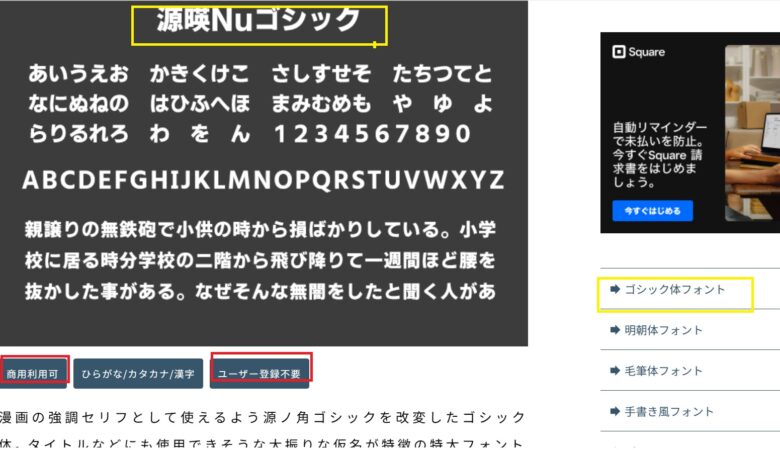
ダウンロードします!
こんなページになりました。上のダウンロードをクリックしてみます。
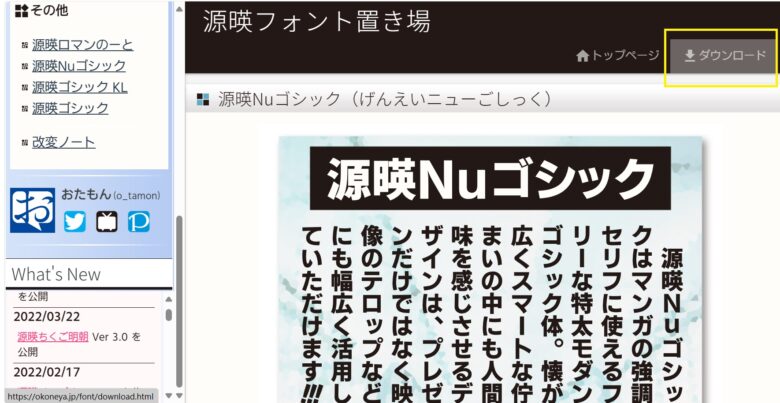
上のダウンロードをクリックしたらこの画面になりました。
ここで一度ペイントでスクリーンショットの画像を処理しようと思ったらパソコンが急に・・・

でも、外部SSDにデータは保存したのでここは、冷静に待っていると自動的に再起動して元にもどりました。(外部SSDにバックアップしておいてよかった!こんな時の気持ちの余裕が全く違います)
このサイトが原因なのかたまたまなのかわかりませんがフォントは欲しいので続けます。下の方の最新版:Ver1.1をダウンロードします。(今まで気にしていませんでしたが、これも、4.36MBとなっています、ダウンロードだけでもけっこう容量使ってるんですね)
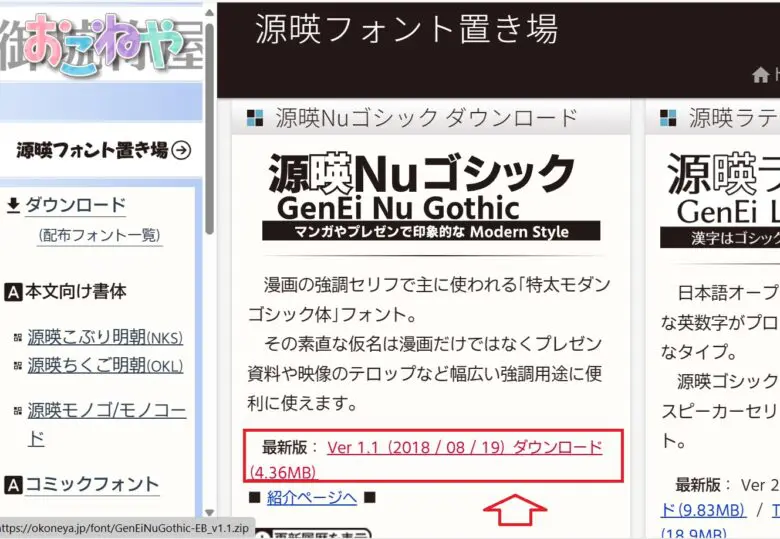
ダウンロードしたフォントの確認方法
そのままエクセルで確認しようと思ったらエクセルのフォントでは出てこなかったので
エクスプローラーでダウンロード源暎Nuゴシックをクリックして上の方にダウンロード1とあったのでクリックしてみました(意味あるのかわかりません)
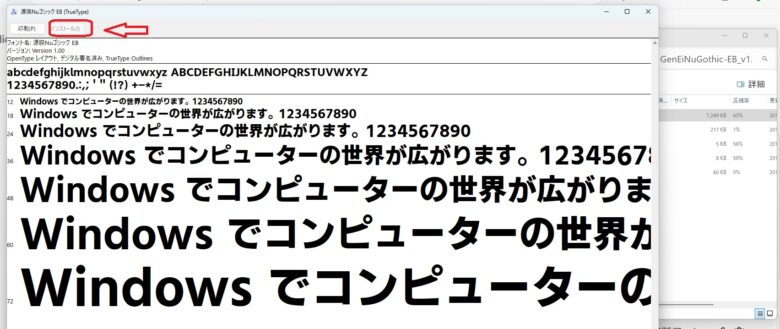
Copilotさんにまた聞いてみます

ダウンロードしたフォントの使い方を教えてください
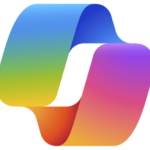
ダウンロードしたフォントを使用する方法は、以下の手順に従ってください:
- フォントのダウンロード:
- フォントをダウンロードして、コンピューターに保存します。通常、ダウンロードしたフォントはZIPファイルにまとめられています。ZIPファイルを解凍して、フォントファイルを取り出します。
- インストール:
- フォントファイルをインストールするために、以下の手順を実行します。
- Windows:
- フォントファイルを右クリックして、「インストール」を選択します。
- コントロールパネル > フォント に移動して、インストールされたフォントを確認します。
- macOS:
- フォントファイルをダブルクリックして開きます。
- フォントブック(Font Book)が起動し、フォントをプレビューします。プレビューが表示されたら、「インストール」をクリックします。
- アプリケーションでフォントを使用:
- インストールしたフォントは、さまざまなアプリケーションで使用できます。以下は一般的なアプリケーションでのフォントの使用方法です。…

コントロールパネルはどこにありますか
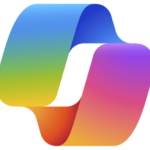
Windows 11でコントロールパネルを開く方法はいくつかあります。以下の3つの方法をご紹介します:
- スタートメニューから表示する方法:
- スタートボタンをクリックし、表示されたスタートメニュー内で、右上にある「すべてのアプリ」をクリックします。
- 下方にスクロールし、「W」内の「Windowsツール」をクリックします。
- 「Windowsツール」ウィンドウが開くので、その中の「コントロールパネル」をクリックします。これでコントロールパネルが表示されます1。
1個目で出来ました♬
一番下に「源暎Nuゴシック」確認できました。
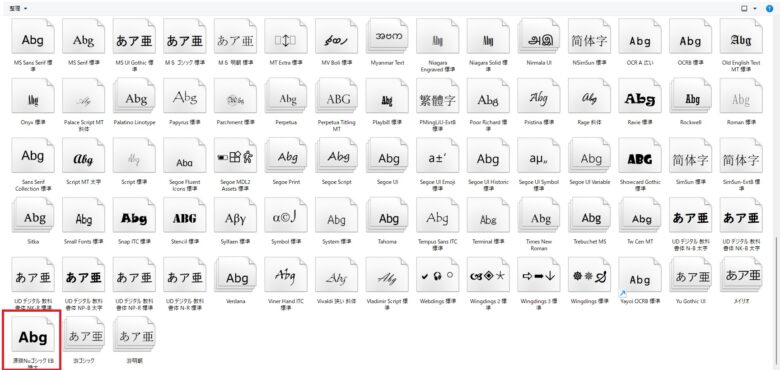
記事にしながらというのもありますが1個のフォントだけで疲れました💦
Wordに反映しているのか確認!
Wordには反映していました
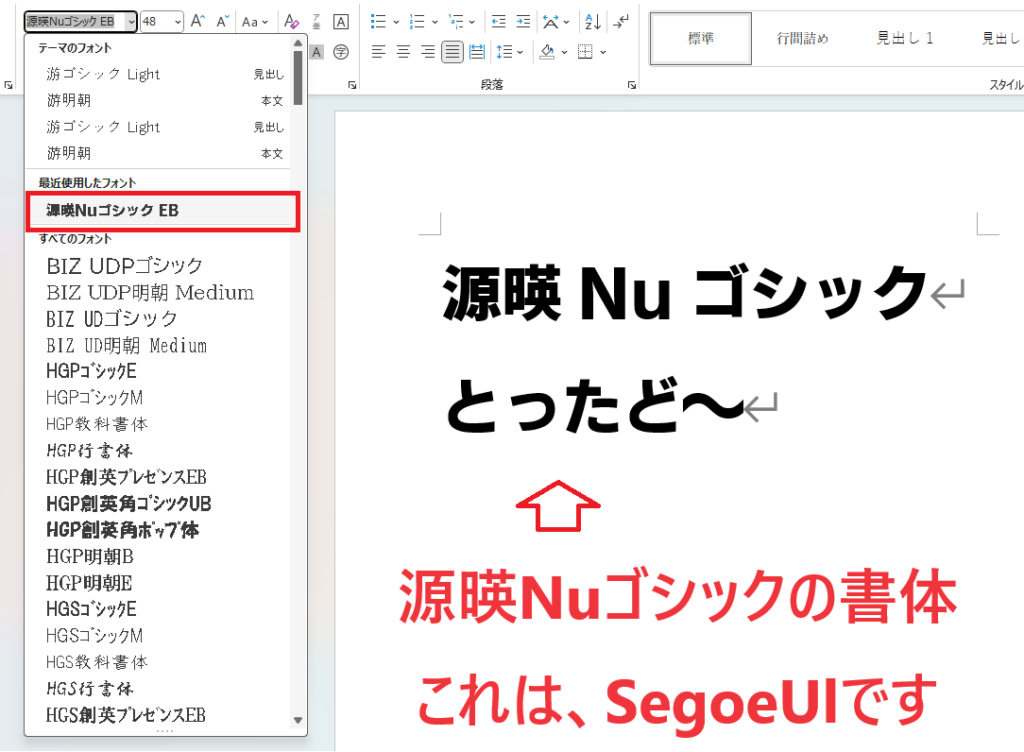
Wordには反映するけどExcelには反映しないのかな?
Excelにも導入できた!
ダウンロード直後にExcelに反映されているのか確認したのですがフォントをスクロールしても確認できませんでした。Excelにダウンロードしたフォントの導入方法を調べてもWindows10の導入方法しか出てこないのでおかしいなと思ってもう一度Excelを確認したらありました。少し時間がかかるのか先にWordで使うと出てくるのかわかりませんが、とにかく何もしないで導入できました♪
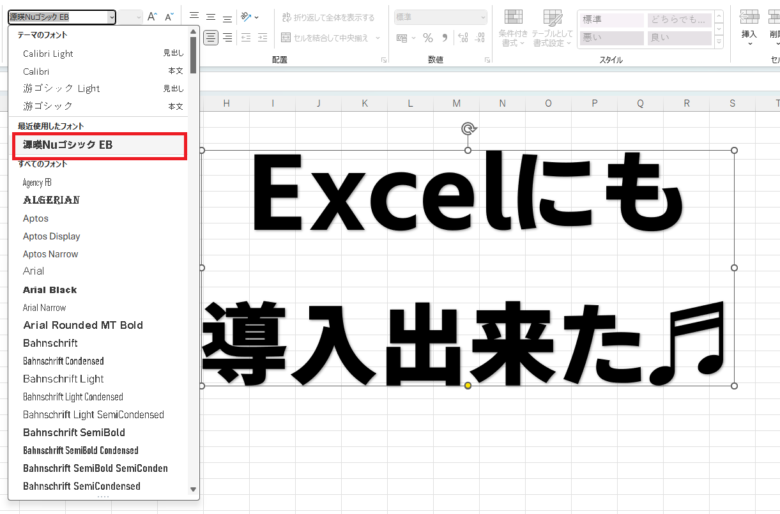
太い字ができたので満足です。ダウンロードのやり方お覚えたので、また、少しずつ新しいフォント増やそうと思います!
まさかCOCOONには反映しないよね
一応COCOONに反映されているか確認してみようかな。でも、もともと、パソコンに入っているフォントが全部入っているわけではないからな~
一応確認します!
やっぱりありませんね
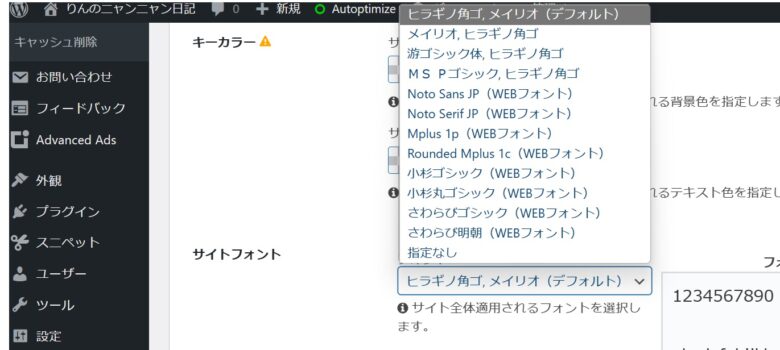
導入する方法もあるよね!きっとテーマにコードを貼り付けると・・・
また、大変なのでやめておきます。今回ダウンロードしたフォントはもともとあまり本文向きではないですからね!
ペイントには反映してました
最近ペイントを覚えてスクショによく使っているのですがこちらにもすぐに反映していました
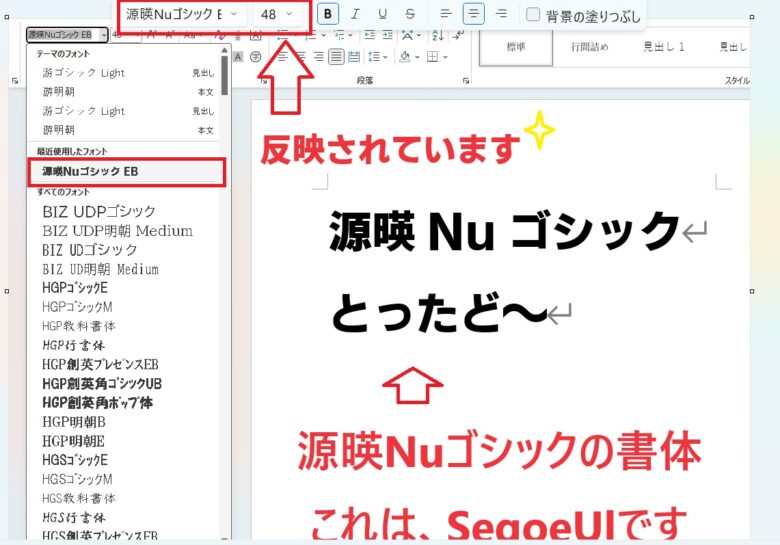
ペイントで使えるとアイキャッチ画像に使えるのでとても便利です!youtubeのサムネイルに使うときっとインパクトのある動画を作れるかな?とわくわくです!
りんちゃんムーちゃん
今日は懐かしいところでムーちゃんが来て2~3日目の頃です

今はりんちゃんの2倍サイズに育ったムーちゃんですがこんなに小さかったんですよ!りんちゃんが大きく見えるでしょ!
スポンサーリンク





コメント